- L'option Réinitialiser ce PC est parfaite si vous rencontrez de sérieux problèmes sans effectuer une installation propre ou si vous souhaitez vendre un ordinateur d'occasion.
- Si vous voyez le message Un problème est survenu lors de la réinitialisation de votre PC Ensuite, nous suggérons une simple analyse SFC ou un redémarrage en mode sans échec et une nouvelle tentative. Voir plus d'idées dans l'article.
- Ces types d'erreurs système arrivent à de nombreuses personnes, il n'y a donc aucune raison de paniquer. Consultez notre Section Dépannage des erreurs système Windows pour des articles similaires.
- Apprendre à réparer votre ordinateur portable ou votre ordinateur en visitant la section dédiée à ces types de problèmes.

Ce logiciel réparera les erreurs informatiques courantes, vous protégera contre la perte de fichiers, les logiciels malveillants, les pannes matérielles et optimisera votre PC pour des performances maximales. Résolvez les problèmes de PC et supprimez les virus maintenant en 3 étapes simples :
- Télécharger l'outil de réparation de PC Restoro qui vient avec des technologies brevetées (brevet disponible ici).
- Cliquez sur Lancer l'analyse pour trouver des problèmes Windows qui pourraient causer des problèmes de PC.
- Cliquez sur Tout réparer pour résoudre les problèmes affectant la sécurité et les performances de votre ordinateur
- Restoro a été téléchargé par 0 lecteurs ce mois-ci.
le Réinitialiser ce PC dans Windows 10 vous permet de choisir si vous souhaitez conserver vos fichiers ou les supprimer complètement, puis réinstaller le système d'exploitation Windows.
Pour effectuer une réinitialisation du PC, parfois appelée réinitialisation d'usine, accédez à Paramètres >Mise à jour et sécurité > Réinitialiser ce PC > Commencer. Choisissez une option une fois que vous avez terminé.
Vous pouvez également effectuer une réinitialisation du PC en redémarrant votre ordinateur à partir de l'écran de connexion.
Cela peut être fait en appuyant sur la touche du logo Windows + L, puis en maintenant la touche Maj enfoncée pendant que vous sélectionnez Alimentation > Redémarrer en bas à droite de votre écran.
Une fois votre PC redémarré, vous pouvez sélectionner Dépannage > Réinitialiser ce PC.

L'option de réinitialisation est parfaite si vous rencontrez de graves problèmes car elle réinstallera votre système d'exploitation, mais sans effectuer l'installation propre.
Pendant que Windows 10 la réinitialisation présente divers avantages par rapport à une installation propre, de nombreux utilisateurs ont signalé Un problème est survenu lors de la réinitialisation de votre PC un message.
Cela peut être un gros problème et vous empêcher de réinitialiser votre installation de Windows 10, mais dans cet article, nous allons essayer de résoudre ce problème.
Nous avons déjà beaucoup écrit sur les problèmes de réinitialisation du PC. Marquez cette page au cas où vous en auriez besoin plus tard.
Que faire si vous ne parvenez pas à réinitialiser votre PC [6 SOLUTIONS]
- Exécuter l'analyse SFC
- Vérifiez les partitions de récupération pour corriger les erreurs de réinitialisation du PC
- Utiliser un support de récupération
- Récupérer à partir d'un lecteur
- Configurez votre ordinateur en mode Clean Boot
- Effectuer une actualisation/réinitialisation à partir de WinRE
Solution 1 – Exécuter le scan SFC
Ceci est fait lorsque le problème est causé par un fichier .dll corrompu.
Voici comment y remédier :
- presse Windows + X clés en même temps
- Cliquez sur Invite de commandes (Administrateur) pour ouvrir une invite de commande
- Si vous êtes invité à fournir des autorisations, cliquez sur Oui
- Dans Invite de commande, taper sfc/scannowet appuyez sur Entrer.

Vous pouvez aussi utiliser un outil dédié pour nettoyer votre registre, comme CCleaner. N'oubliez pas de sauvegarder d'abord votre base de registre en cas de problème.
Apprenez tout ce qu'il y a à savoir sur le vérificateur de fichiers système grâce à notre guide détaillé !
Solution 2 – Vérifiez les partitions de récupération pour corriger les erreurs de réinitialisation du PC
Une réinitialisation du PC ressemble plus à une nouvelle installation de Windows car toutes les applications et pilotes installés précédemment seront effacés, et seuls ceux préinstallés ou fournis avec votre PC sont laissés sur le système.
Vos partitions de récupération peuvent être corrompues, empêchant ainsi la réinitialisation du PC de fonctionner.
Dans ce cas, assurez-vous que votre ordinateur répond à toutes les exigences système de Windows 10, puis réinstallez Windows à l'aide de l'outil de support d'installation en procédant comme suit :
- Sélectionner Télécharger outil
- Cliquez sur Cours (il faut être administrateur pour cela)
- En dessous de Termes de la licence page, sélectionnez J'accepte
- Au Qu'est-ce que tu veux faire page, choisissez Mettez à niveau ce PC maintenant
- Cliquez sur L'outil commencera à télécharger et à installer Windows 10.
- Suivez les instructions sur la configuration de Windows 10 sur votre ordinateur
- Lorsqu'il est prêt à être installé, Windows 10 récapitule vos choix et ce qui restera pendant la mise à niveau. Sélectionner Changer ce qu'il faut garder
- Définissez vos préférences sur Conserver les fichiers personnels et les applications, ou alors Conserver uniquement les fichiers personnels, ou garder Rien pendant la mise à niveau
- Enregistrez et fermez les applications ouvertes et les fichiers en cours d'exécution
- Sélectionner Installer
Noter: L'installation prendra un certain temps et votre ordinateur redémarrera plusieurs fois, alors assurez-vous de ne pas l'éteindre.
S'il n'y a pas de partition de récupération disponible, téléchargez et installez les applications et les pilotes qui ont été effacés, pas ceux fournis avec votre ordinateur.
Microsoft a identifié un problème qui provoque l'erreur d'écran bleu de réinitialisation du PC peu de temps après l'installation de Windows 10.
Ils ont publié la mise à jour cumulative pour Windows 10 pour le 18 août 2015, qui inclut un correctif qui empêche les clients qui n'ont pas encore tenté la réinitialisation du PC de rencontrer cette erreur.
Exécutez une analyse du système pour découvrir les erreurs potentielles

Télécharger Restoro
Outil de réparation de PC

Cliquez sur Lancer l'analyse pour trouver les problèmes Windows.

Cliquez sur Tout réparer pour résoudre les problèmes avec les technologies brevetées.
Exécutez une analyse du PC avec l'outil de réparation Restoro pour trouver les erreurs causant des problèmes de sécurité et des ralentissements. Une fois l'analyse terminée, le processus de réparation remplacera les fichiers endommagés par de nouveaux fichiers et composants Windows.
C'est pourquoi vous devez vous assurer d'avoir installé les dernières mises à jour avant d'effectuer une réinitialisation du PC. La meilleure façon de vous assurer que votre PC est à jour est de activer la mise à jour automatique.
La mise à jour, cependant, ne résout pas l'erreur d'écran bleu de réinitialisation du PC pour ceux qui l'ont déjà rencontrée.
Vous recherchez les meilleurs outils de vérification de l'état du disque dur? Voici nos meilleurs choix.
Solution 3 – Utiliser un support de récupération
Des erreurs d'écran bleu telles que la réinitialisation du PC peuvent se produire si un problème grave provoque la fermeture de Windows, ou redémarrez de manière inattendue. De telles erreurs se produisent en raison de problèmes matériels et logiciels.
Si vous avez ajouté un nouveau matériel avant d'avoir l'erreur d'écran bleu de réinitialisation du PC, éteignez l'ordinateur, supprimez le matériel, puis redémarrez (vous pouvez également démarrer en mode sans échec).
Voici comment utiliser le support de récupération pour accéder à vos paramètres de démarrage et corriger l'erreur de réinitialisation du PC :
- Allez à l'écran de choix d'une option
- Sélectionner Dépannage
- Cliquez sur Options avancées
- Cliquez sur Paramètres de démarrage
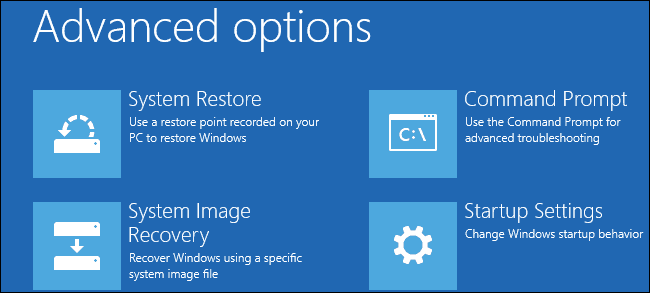
- Redémarrez, puis sélectionnez un paramètre de démarrage en appuyant sur le numéro correspondant
Solution 4 – Récupérer à partir d'un lecteur
Microsoft enquête actuellement sur un problème connu entraînant un échec de la réinitialisation du PC sur la base de ces trois conditions :
- Le PC est livré avec Windows 10 préinstallé, non mis à niveau par rapport aux versions précédentes
- Le fabricant du PC a activé la compression pour réduire l'espace disque nécessaire pour les applications préinstallées
- Vous avez créé un lecteur de récupération USB à l'aide de la fonction Créer un lecteur de récupération
- Vous avez démarré l'ordinateur sur le lecteur de récupération USB, puis sélectionné Dépannage>Réinitialiser ce PC>Supprimer tout
Dans ces conditions, la réinitialisation peut ne pas vous donner l'erreur d'écran bleu de réinitialisation du PC, vous ne pourrez donc peut-être pas démarrer votre ordinateur.
Dans ce cas, démarrez votre PC sur le lecteur de récupération USB, puis sélectionnez Dépannage>Récupérer à partir d'un lecteur.
Suivez les instructions à l'écran pour récupérer votre PC.
Remarque: cela supprimera tous les fichiers personnels, applications ou pilotes installés et toute modification de vos paramètres. Il restaure l'ordinateur à l'état d'usine.
Assurez-vous que rien ne se perd avec ces outils de récupération de fichiers !
Solution 5 – Configurez votre ordinateur en mode Clean Boot
L'exécution d'un démarrage en mode minimal pour votre ordinateur réduit les conflits liés aux logiciels qui peuvent provoquer les causes profondes du problème d'erreur d'écran bleu de réinitialisation du PC.
Ces conflits peuvent être causés par des applications et des services qui démarrent et s'exécutent en arrière-plan chaque fois que vous démarrez Windows normalement.
Afin d'effectuer avec succès un démarrage en mode minimal sur Windows 10, vous devez être connecté en tant qu'administrateur, puis suivez ces étapes :
- Allez dans le champ de recherche
- Taper msconfig
- Sélectionner Configuration du système
- Trouve Prestations de service languette
- Sélectionner Cacher tous les services Microsoft boîte

- Cliquez sur Désactiver tous les
- Aller à Commencez languette
- Cliquez sur Ouvert Gestionnaire des tâches
- Fermez le Gestionnaire des tâches puis cliquez sur D'accord
- Redémarrez votre ordinateur
Vous disposerez d'un environnement de démarrage propre après avoir suivi attentivement toutes ces étapes, après quoi vous pourrez réessayer la réinitialisation du PC.
Windows ne démarre pas? Résolvez le problème en un rien de temps avec notre guide détaillé !
Solution 6 – Effectuer une actualisation/réinitialisation à partir de WinRE
Si vous rencontrez toujours l'erreur de réinitialisation du PC, essayez de démarrer à partir du support Windows 10, puis effectuez une réparation automatique à partir de l'environnement de récupération Windows (WinRE).
Pour effectuer une réparation automatique, procédez comme suit :
- Insérez un support USB ou DVD Windows 10
- Redémarrez votre ordinateur
- Appuyez sur F12 sur votre ordinateur pour ouvrir le programme d'installation de Windows
- Sélectionnez le lecteur dans lequel vous avez inséré votre clé USB ou DVD
- Cliquez sur Suivant
- Choisir Répare ton ordinateur
- Un écran bleu apparaîtra avec des options
- Choisir Dépannage
- Sélectionner Options avancées
- Choisir Réparation automatique à partir de l'option de démarrage avancé
Une fois la réparation terminée, essayez à nouveau de réinitialiser le PC pour voir si le problème persiste.
Toutefois, si La réparation automatique ne fonctionnera pas, consultez ce guide de dépannage pour résoudre le problème.
Un problème est survenu lors de la réinitialisation de votre PC message peut causer de nombreux problèmes et vous empêcher de réinitialiser votre PC, mais si vous le rencontrez, assurez-vous d'essayer toutes nos solutions.
Faites-nous savoir si l'une des solutions ci-dessus a fonctionné pour vous en laissant votre commentaire ci-dessous.
 Vous avez toujours des problèmes ?Corrigez-les avec cet outil :
Vous avez toujours des problèmes ?Corrigez-les avec cet outil :
- Téléchargez cet outil de réparation de PC noté Excellent sur TrustPilot.com (le téléchargement commence sur cette page).
- Cliquez sur Lancer l'analyse pour trouver des problèmes Windows qui pourraient causer des problèmes de PC.
- Cliquez sur Tout réparer pour résoudre les problèmes avec les technologies brevetées (Réduction exclusive pour nos lecteurs).
Restoro a été téléchargé par 0 lecteurs ce mois-ci.
Questions fréquemment posées
Il existe plusieurs façons de résoudre ce problème. Lire notre complet guide pour réinitialiser le PC si vous avez des erreurs.
Oui. La réinitialisation supprime tout ce qui a été installé sur le PC et le restaure aux paramètres d'usine. Assurez-vous d'abord d'installer un bon antivirus puis procédez à l'installation de tout ce dont vous avez besoin.
Si vous choisissez de réinitialiser votre PC et de tout supprimer, cette opération peut prendre un certain temps. Selon le disque dur et le processeur, l'opération peut prendre entre 1 et 3 heures, jusqu'à ce que vous puissiez configurer et personnaliser votre copie Windows.
Après avoir réinitialisé votre PC, Windows revient à son état d'origine avec tous les utilitaires d'origine et peut-être le logiciel d'essai que vous avez installé par le fabricant. Vous devrez à nouveau mettre à jour Windows et réinstaller le logiciel que vous utilisez quotidiennement.
